在 Magento 2 中創建捆綁產品的 7 個簡單步驟
已發表: 2022-06-25Magento 2 支持商家創建和託管各種複雜的產品。 可配置產品通常是創建多項目產品的首選,但這是您應該考慮的另一種選擇。 Magento 2 捆綁產品旨在為客戶提供更高的創造力和自由度。 他們可以使用此產品類型從可用選項中創建自己的項目集。
本指南將向您展示如何創建捆綁產品並將它們啟動到 Magento 2 目錄中。 本文將引導您了解捆綁產品是什麼,重點介紹如何在 Magento 2 中創建捆綁產品。
開始吧。
內容
Magento 2 中的捆綁產品是什麼?
在 Magento 設置中,捆綁產品是多項目、可定制的產品。 捆綁中的項目可以是簡單產品或虛擬產品。
當客戶單擊Customize或Add to Cart時,將顯示捆綁包的選項。 由於捆綁包中的產品不同,SKU、價格和重量可以設置為以下值:
- 動態的
- 固定的
值得注意的是:在動態定價的情況下,最低廣告價格 (MAP) 不是捆綁產品的可能選項。
Magento 2 中的捆綁、分組和可配置產品
您可能會對 Magento 中的這三種產品類型感到困惑。 讓我們澄清一下吧!
它們之間有什麼區別,哪種類型最適合您的營銷目標?
請看下面的比較:
- 捆綁產品作為單個產品出售,可以根據您的規格進行定制。 客戶可以選擇配件搭配主打產品,也可以通過捆綁的方式將多個產品組合成一個產品。
- 分組產品由簡單的獨立產品組成,這些產品可以以有限的方式(例如,數量)進行定制,並且可以單獨購買(例如,不同尺寸的刀組)。
- 可配置產品是單個項目,其中包含每個變體的選項下拉列表。 每個選項都是具有唯一 SKU 的單獨簡單產品,允許跟踪每個產品變體的庫存。
因此,捆綁包非常適合客戶使用分隔物品進行自己的訂單。 分組產品非常適合低定制範圍。 並且可配置產品可用於密切銷售和跟踪父產品的變體。
為什麼在 Magento 2 中使用捆綁產品?
假設您銷售專業相機。 這些產品經常捆綁銷售,讓客戶可以從多種選項中進行選擇,例如內存、鏡頭、保護套、三腳架、濾鏡等。
同樣,您可以將邏輯應用於計算機或筆記本電腦等產品。 客戶選擇電腦的主要依據是處理器、內存、硬盤等影響其整體生產力的部件,因此與同系列筆記本電腦外觀相似,其組成的部件可能會有很大差異。 這些選項由用戶可以選擇的產品組表示。
在 Magento 2 中創建捆綁產品只需 7 個步驟
第一步:選擇產品類型
首先,在 Magento 後端,導航到目錄 > 產品。
然後,單擊添加產品按鈕旁邊的三角形符號。 在這裡,單擊捆綁產品。
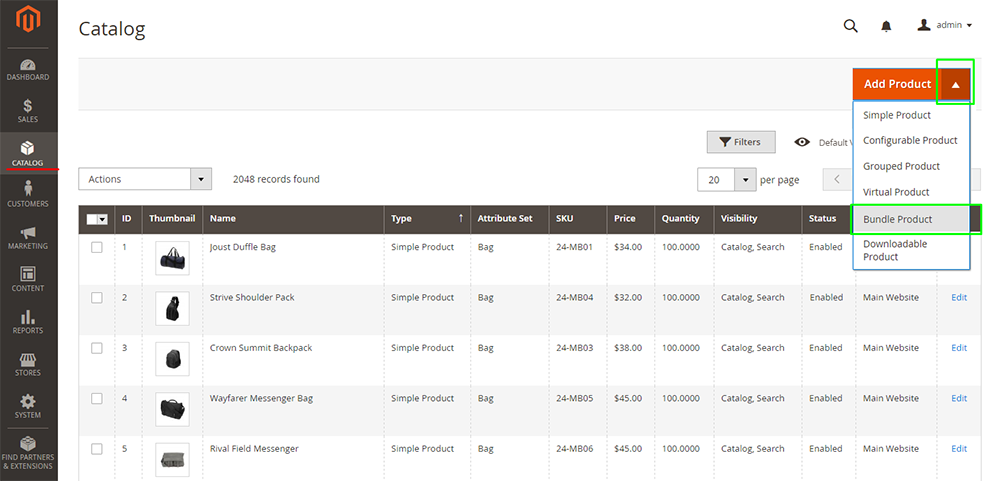
第二步:選擇屬性集
在“新產品”頁面上,從下拉字段中選擇您想要的產品屬性集。
如果有許多屬性集可供選擇,您可以在搜索欄中相應地輸入模板的名稱。
選擇設置後,頁面將自動更新以適應更改。
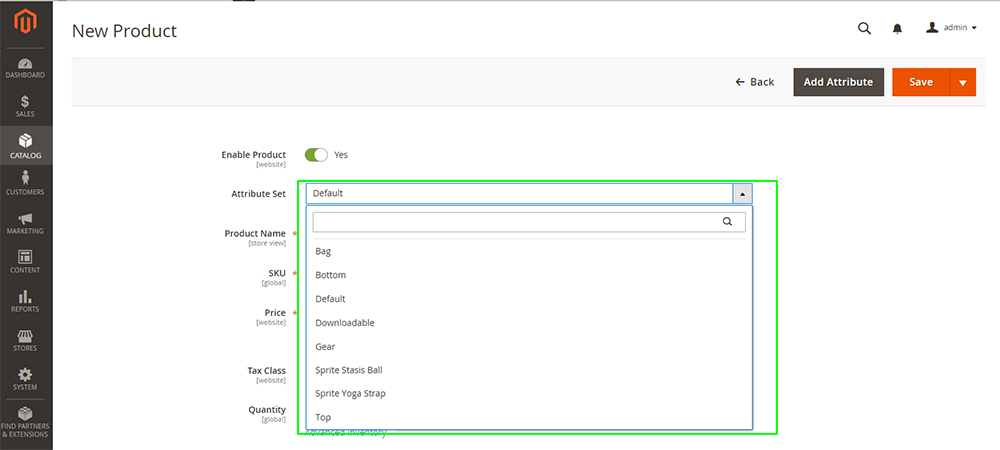
第 3 步:完成所需的設置
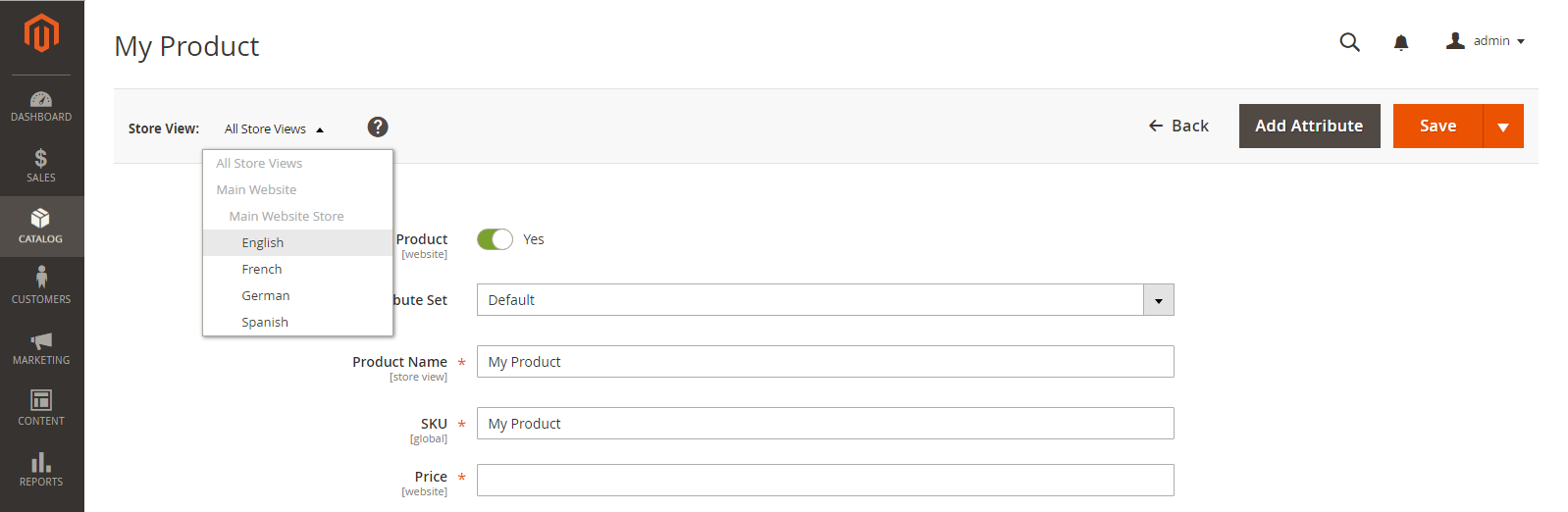
在這裡,您需要完成所有必需的設置。 您可以通過名稱旁邊的紅色星號輕鬆注意到它們。 讓我們快速瀏覽一下。
1. 輸入您的產品名稱。
2.配置SKU
- 使用產品名稱的默認值。
- 輸入您的首選 SKU
3.配置動態SKU或子產品
- 是:通過向父產品的 SKU 添加後綴來自動分配動態 SKU。 (推薦)
- 否:手動設置動態 SKU。
4. 設定價格 為捆綁。 配置動態價格。
- 是:捆綁價格將是客戶選擇的子產品的總和。
- 否:對捆綁包收取固定價格。
5. 將啟用產品設置為否以繼續編輯捆綁包。
6. 單擊保存。
之後,您可以選擇產品的商店視圖以顯示並對客戶可見。
第四步:完成基本設置
您不必完成此列表中的所有內容。 但是,我們強烈建議您考慮這樣做以進一步展示產品並鼓勵客戶購買。
1.設置稅級
- 如果您的捆綁包具有固定價格,您可以將整個產品稅分類為應稅商品或無。
- 另一方面,使用Dynamic Pricing ,Magento 將把捆綁的稅計算為每個子產品個人稅的總和。
2. 捆綁產品不能設置數量。 Magento 將根據捆綁的項目進行設置。

3. 相反,您可以設置庫存狀態。 默認值為有貨。
4. 在重量設置中,選擇動態重量以根據客戶的選擇計算總重量。 如果您想為整個捆綁包設置一個固定數字,請將此切換設置為“否”。
5. 為您的捆綁包選擇類別。 您可以使用同名按鈕在現場創建一個新類別。
6. 為您的產品設置可見性。 有 4 個選項供您選擇:
- 單獨不可見:客戶可以查看/搜索此捆綁包。
- 目錄:產品在目錄頁面上可見。
- 搜索:產品在搜索結果頁面上可見。
- 目錄,搜索:以上兩個頁面都是公平的遊戲。
7. 通過Set Product as New From...To 將產品放入 New List 類別中:您可以從日曆中選擇時間範圍。
8. 使用製造國顯示產品的原產地:從下拉框中選擇它。
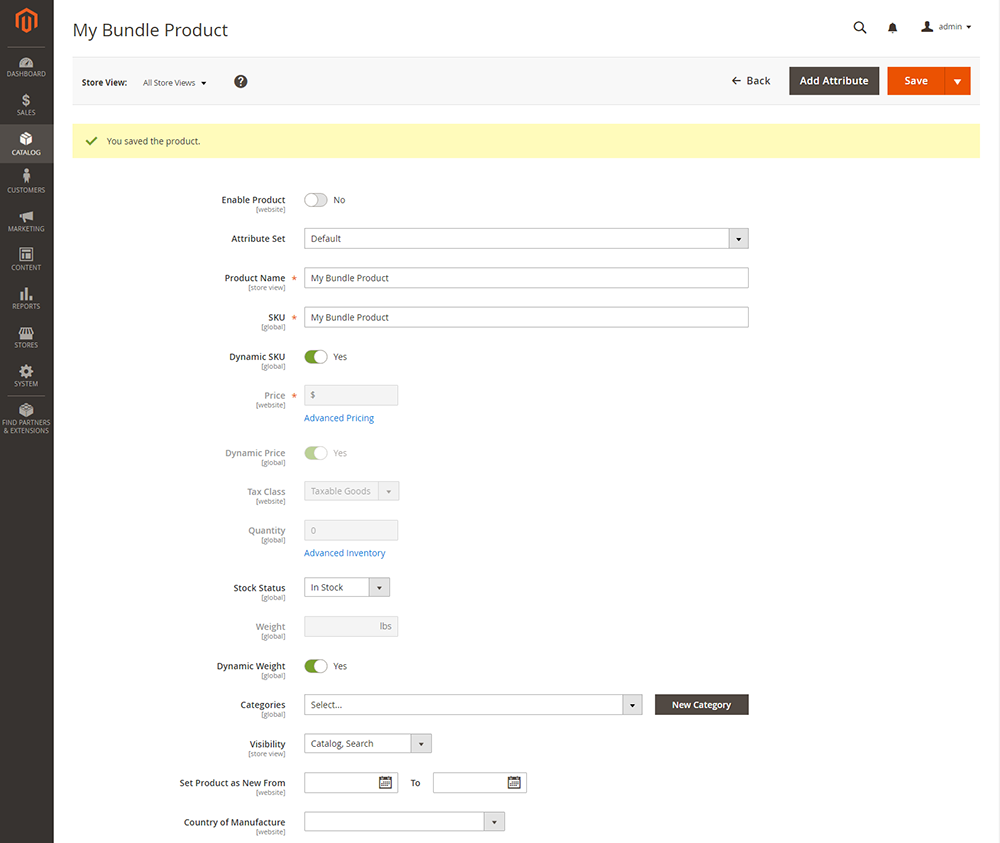
第 5 步:通過添加子項目在 Magento 2 中創建捆綁產品
是時候為客戶提供所有選項來構建自己的產品了。 我們將自上而下地完成這個過程,仍然在創建新產品頁面中:
1. 確定產品發貨:您可以選擇捆綁發貨或單獨發貨。 請記住,只有當所有物品的來源相同時,您才能一起運送捆綁包。

2. 單擊添加選項並相應地填寫表格:
- 填寫選項標題。
- 選擇輸入類型。 您的選擇包括:
-
Drop-down -
Radio buttons -
Checkbox -
Multiple Select
-
- 如果客戶必須使用此選項自定義捆綁包,請使用必填複選框標記該字段。

- 左鍵單擊將產品添加到選項並勾選您想要的每個產品的複選框。 只需使用列表過濾器和分頁控件即可更快地找到您的產品。
- 然後,單擊添加選定產品。
- 使用項目的數量,您可以設置一個固定的數字或使用用戶自定義讓客戶在此字段中輸入。 這是一個例子:
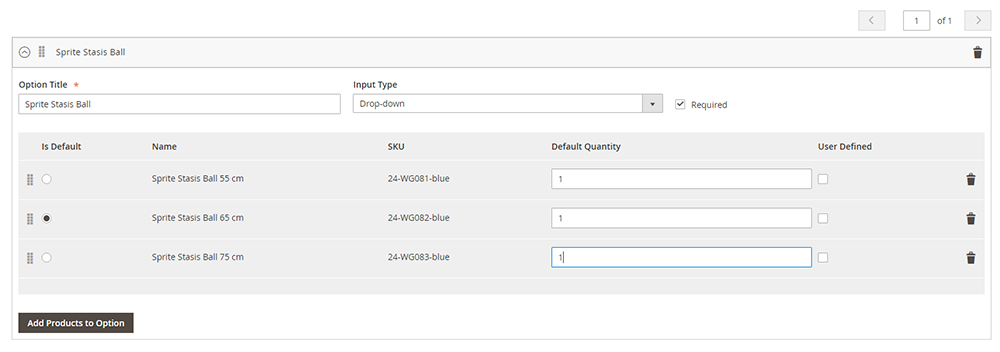
- 為您希望包含在捆綁包中的每個項目重複這些步驟。
- 您可以通過單擊“移動”圖標並拖放它們來重新排列位置項。
導出的捆綁產品數據中的項目順序也可以更改,然後重新導入目錄。 有關更多信息,請參閱導入捆綁產品。
- 要從產品中刪除任何項目,請單擊刪除圖標。
- 完成後,單擊保存。
第六步:填寫產品信息
你幾乎已經完成! 以下是您可以填寫的更多信息,以使您的產品對客戶更加醒目。 向下滾動並根據需要填寫以下部分中的空白:
- 內容
- 圖片和視頻
- 搜索引擎優化
- 相關產品、追加銷售和交叉銷售
- 可定制的選項
- 網站中的產品
- 設計
- 禮物選擇
第 7 步:發布產品
你在這裡的工作已經完成了! 將Enable Product切換為Yes即可啟動捆綁產品。
關鍵要點
我們剛剛完成了在 Magento 2 中創建捆綁產品的過程。這裡有一些主題演講供您練習:
- 客戶可以創建自己的定制捆綁產品。
- 捆綁商品可以是沒有任何自定義選項的簡單或虛擬產品。
- 可以選擇價格範圍或低至作為價格視圖。
- SKU 和重量可以是靜態的或動態的。
- 數量可以是預定義的或用戶定義的。 但是,不要為複選框或多選輸入類型提供用戶定義的屬性。
- 捆綁中的物品可以一起運輸,也可以單獨運輸。
我們很樂意與您分享這些易於理解的指南! 如果您在電子商務商店方面需要幫助,我們的支持團隊總是很樂意提供幫助。 在[email protected]給我們留言。
Tigren 在各種平台上開發和部署電子商務解決方案擁有超過 10 年的經驗。 在 Tigren,我們提供的不是最便宜的解決方案,而是最有價值且價格合理的解決方案。
